先看看效果

你不要以为这些图片是用到了ps中的滤镜功能,这只是在fireworks中用到了一点点小技巧。没想到FW还有这功能吧?废话少说了,现在就让我们动手去实践吧。
1、新建文件,Width=4pixels,Height=4pixels,背景色为透明。
2、打开info面板,参照info面板,用矩形工具按住Shift键,在编辑区拖画出一个长和宽为2象素的正方形,填充色为黑色。(用放大镜工具,把编辑区放大800倍。假如你不放大也能画出这样的效果,恭喜你,你将会受到专访。)
3、选中该黑色正方形,Commands>Document>Center in Document,使该正方形处于编辑区的中心。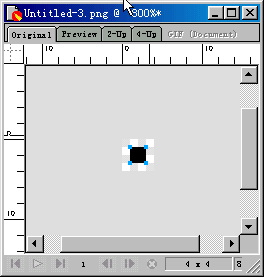
4、把文件保存到你的文件夹中,等会我们要用到它。
5、打开一张图片,选中该图片,Commands>Creative>Convert to Grayscale,使图片变为灰度图。
6、在图片上面用矩形工具拖画出一个和图片差不多大小的矩形,填充色随意,因为我们等会要用图案填充该矩形,
7、选中我们刚才画的矩形,打开Fill面板,填充方式我们选中Pattern(图案填充),然后在图案选项中我们选中最下面的other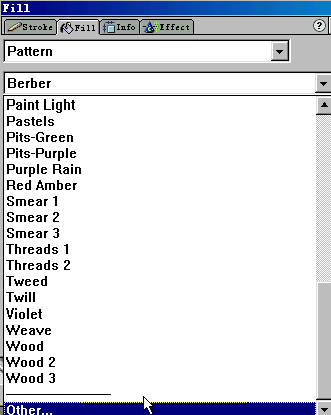
8、在随后弹出的对话框中找到我们刚才保存到文件夹中的图,点击打开按钮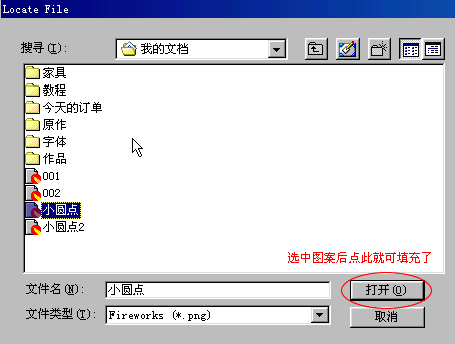
9、此时效果如图所示
10、我们再对图片上面的矩形做点修饰,选中矩形,打开Effect面板,Blur>Gaussian Blur在弹出的对话框中,我们把高斯模糊设为1象素。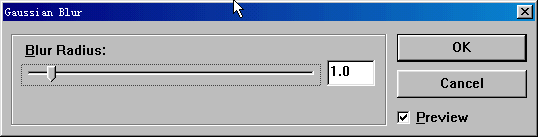
最终效果就出来了,是不是有点象photoshop中加了滤镜的效果? 
举一反三
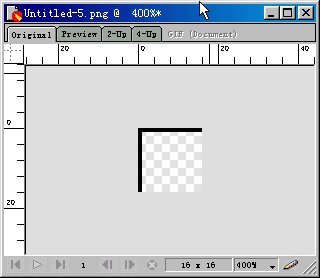
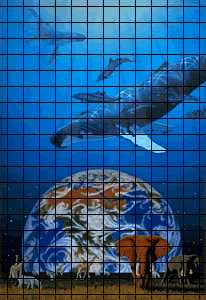 4、选中图片上方的矩形,打开Effect面板,Bevel and Emboss>Inset Emboss,在弹出的对话框中如图设置
4、选中图片上方的矩形,打开Effect面板,Bevel and Emboss>Inset Emboss,在弹出的对话框中如图设置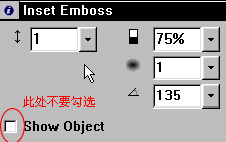

| Word教程网 | Excel教程网 | Dreamweaver教程网 | Fireworks教程网 | PPT教程网 | FLASH教程网 | PS教程网 |
| HTML教程网 | DIV CSS教程网 | FLASH AS教程网 | ACCESS教程网 | SQL SERVER教程网 | C语言教程网 | JAVASCRIPT教程网 |
| ASP教程网 | ASP.NET教程网 | CorelDraw教程网 |
 QQ:2693987339(点击联系)购买教程光盘
QQ:2693987339(点击联系)购买教程光盘